NI License Activator使用说明
multi7.1.6安装教程
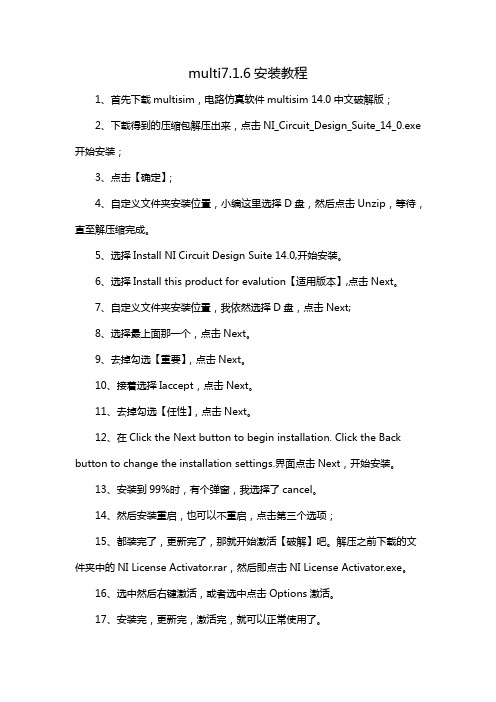
multi7.1.6安装教程
1、首先下载multisim,电路仿真软件multisim 14.0中文破解版;
2、下载得到的压缩包解压出来,点击NI_Circuit_Design_Suite_14_0.exe 开始安装;
3、点击【确定】;
4、自定义文件夹安装位置,小编这里选择D盘,然后点击Unzip,等待,直至解压缩完成。
5、选择Install NI Circuit Design Suite 14.0,开始安装。
6、选择Install this product for evalution【适用版本】,点击Next。
7、自定义文件夹安装位置,我依然选择D盘,点击Next;
8、选择最上面那一个,点击Next。
9、去掉勾选【重要】,点击Next。
10、接着选择Iaccept,点击Next。
11、去掉勾选【任性】,点击Next。
12、在Click the Next button to begin installation. Click the Back button to change the installation settings.界面点击Next,开始安装。
13、安装到99%时,有个弹窗,我选择了cancel。
14、然后安装重启,也可以不重启,点击第三个选项;
15、都装完了,更新完了,那就开始激活【破解】吧。
解压之前下载的文件夹中的NI License Activator.rar,然后即点击NI License Activator.exe。
16、选中然后右键激活,或者选中点击Options激活。
17、安装完,更新完,激活完,就可以正常使用了。
Labview2013安装教程
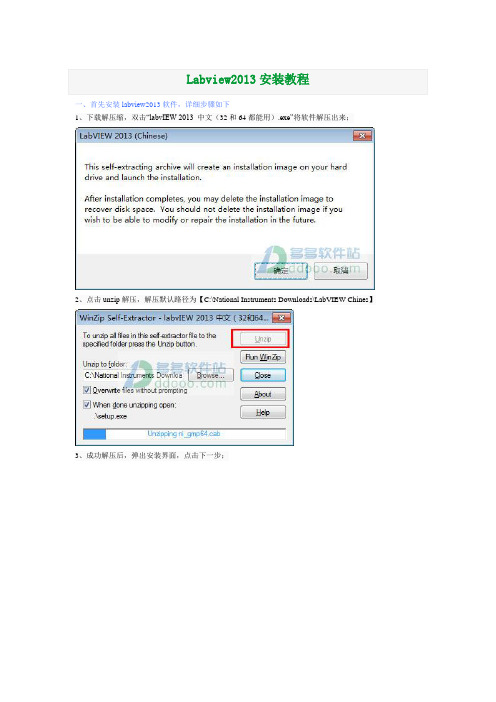
一、首先安装labview2013软件,详细步骤如下1、下载解压缩,双击“labvIEW 2013 中文(32和64都能用).exe”将软件解压出来;2、点击unzip解压,解压默认路径为【C:\National Instruments Downloads\LabVIEW Chines】3、成功解压后,弹出安装界面,点击下一步;4、用户信息,用户可能随意输入;5、这一步我们先不要输入labview2013序列号;6、安装目录设置为D盘;7、安装组件一般按默认安装即可;8、去除左下角的勾不进行产品更新,点击下一步;9、我接受上述2条许可协议;10、继续接受;11、核对安装信息后,点击下一步;12、软件正在安装中,请稍等一会儿,大概10分钟左右;13、接近完成时,弹出此界面,选择不需要支持;14、安装完成;15、重新启动;二、接下来激活labview2013软件,操作如下1、开始菜单--找到软件打开;2、软件显示试用版,剩余7天,先不要运行,点击退出labview;3、双击软件包中文件“NI License Activator.exe”,弹出界面;4、因为小编已经安装过labview2012,所以这里显示了两个版本;选择2013版后,每一个选项都右击,选择“Activate...”即可;5、全部激活后,如下图;6、这时打开软件,你已经拥有一个无限制免费使用的labview2013。
1、处理器:Pentium 4M或同等处理器2、内存:1Gb3、屏幕分辨率:1024 x 768像素4、操作系统Windows 8/7/Vista (32位和64位)Windows XP SP3(32位)Windows Server 2012 R2(64位)Windows Server 2008 R2(64位)Windows Server 2003 R2(32位)5、磁盘空间:5.0GB一、新增Web服务器选项1、Web服务本地调试:用来配置调试阶段对Web服务的访问。
lab windows 激活 NI万能注册机使用方法
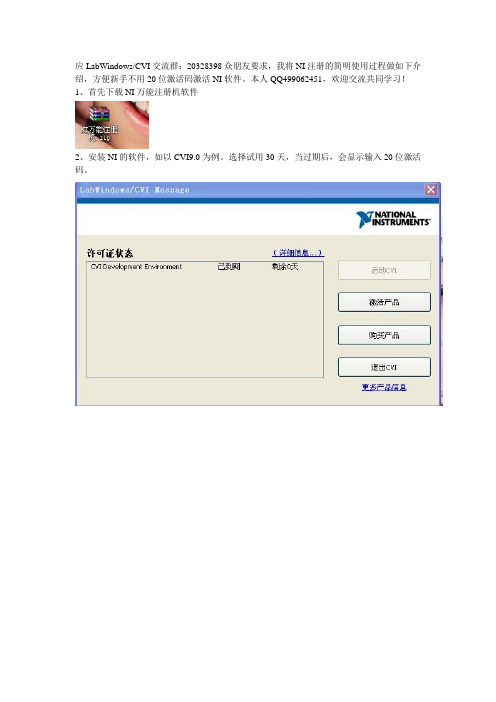
应LabWindows/CVI交流群:20328398众朋友要求,我将NI注册的简明使用过程做如下介绍,方便新手不用20位激活码激活NI软件。
本人QQ499062451,欢迎交流共同学习!1、首先下载NI万能注册机软件
2、安装NI的软件,如以CVI9.0为例。
选择试用30天,当过期后,会显示输入20位激活码。
3、解压NI万能注册机,打开。
点击options,选择licence文件
4、找到你安装的NI软件的目录,找到下面的shared 文件夹
点开后,找到licence manager文件夹
选中licences文件夹,点击确定。
NI万能注册机显示如下
若装有其他NI软件,比如Labwiew什么的,都会显示出来,比如
5、将对应软件下面的列表的方块逐个选中,右键,active,变绿,OK。
你的软件已经激活了,关闭注册机,打开你的NI软件吧。
另外,有高手指出,Full Development System(Debug Only)这个方块最好别激活,不然功
能受限。
NI运动控制助手教程

NI MotionAssistant 和LabVIEW 入门本教程旨在帮助您快速创建强大运动控制应用NI 运动助手和LabVIEW。
NI 运动助手是LabVIEW 加载项提供了图形,点和单击界面与3D 可视化功能控制步进、伺服等电机。
这些三个练习将您熟悉NI 运动助手环境和教你如何创建您自己的运动助手脚本并将其转换为LabVIEW 程序。
在完成本教程,您将能够创建运动控制应用程序与直线和弧移动与集成的数据采集和图像采集。
本教程介绍了才刚开始。
一旦你已经完成,请感觉自由地探索环境——运动助手有众多的功能提供,包括与智能轮廓轮廓的移动,教模式、角拐轴和更多。
你可以了解更多有关运动助手在/motion样机半导体硅片加热应用程序使用运动助理和LabVIEW此应用程序的目的是以半导体晶圆片线性在舞台上移动入炉,并保持不指明烧伤在期间内。
在那之后晶圆片是迁离炉,取而代之的是另一个。
该系统由有长期的旅行长度线性阶段组成。
您可以通过NI 运动助手使用下面的步骤中创建一个脚本的原型此应用程序的运动部分:Step 1.引用移动——将移至其初始的起始位置,通过使用查找首页的线性阶段移动类型。
·Step 2。
直线移动——移动线性舞台上放入炉内的晶片。
·Step 3。
测量——等待指定的烧伤中的时间量。
Step 4。
直线移动——将晶圆片移回其原始位置。
·Step 5。
将转换为LabVIEW 或C 代码第1 步。
引用移动——将移至其初始的起始位置,通过使用查找首页的线性阶段移动类型。
插入一个引用移动的步骤,以将线性阶段移动到其初始的起始位置。
1.单击最左侧的应用程序窗口中的添加步骤按钮。
2.单击引用移动按钮。
3.单击对话框底部的新屏幕上的配置选项卡。
·此应用程序使用的议案只有一个轴,请单击1 (D) 按钮。
·:选择运动控制器。
·:选择计数(步骤)。
·:选择默认的轴1。
labview安装及使用说明

推力器工作状态单元系统使用说明一PC机系统所用的软件安装及使用说明本监控系统所用的安装软件及安装步骤:1、labview2012,其中安装软件包括:labview安装软件2012LV-WinChn.exe[1],安装是需要将其进行解压缩,可以新建解压文件,也可以默认安装文件,之后就可以进行安装了,安装过程中需要破解序列号,在NI License Activator.exe[2]在选项里面选择产生序列号,来进行破解,更新过程暂时跳过即可。
2、labview2012所需要的工具包,为了能够产生数据报表,需要安装下面的工具包2012RGT.exe [3]. 安装过程和上述类似。
3、要将数据存储到数据库中,需要安装2012DCT.exe,本系统中暂时没有用到这个工具包,用的另外一个labSQL工具包,只需要将lab文件夹放到labview安装文件夹里即可,路径为安装盘---程序文件-----National Instruments-----labVIEW2012----user.lib.放入到这个文件夹里面。
4、本系统和实时控制器相连,所以需要安装2012RealTime-eng.exe[4].同时需要安装RT驱动软件NI-rio Device Drivers,一般会有驱动光盘。
5、实时控制器内部需要FPGA编程,安装2012FPGA-eng.exe[5].同时需要编译工具包XiLinx101和XiLinx134.[6]6、需要进行模拟数据采集时,要用到DAQ助手,所以可以进行安装NIDAQ970f0.exe[7]7、本系统需要和触摸屏进行相连,必须安装触摸屏工具包2012sp1TouchPanel.exe[8]8、安装所需要的数据库SQLserver2005所有的工具包示意图如下推力器工作状态指示操作说明:一般情况下。
运行程序会生成可执行文件即EXE文件,点击桌面上的快捷键,即可运行程序,主面板主要是对实时数据的原始数据和修正数据进行显示,同时将数据曲线显示在波形图中,主面板中有个在主面板中主要操作按钮有:如图所以依次为:运行、连续运行、停止、暂停,通过上面四个按钮来控制程序的停止和运行。
Multisim13.0安装教程详细图解

Multisim13.0 安装破解汉化图文教程简介:NI Multisim 是一款著名的电子设计自动化软件,与 NI Ultiboard 同属美国国家仪器公司的电路设计软件套件。
是入选伯克利加大 SPICE 项目中为数不多的几款软件之一。
Multisim 在学术界以及产业界被广泛地应用于电路教学、电路图设计以及 SPICE 模拟。
Multisim 软件的最新版本进一步增强了仿真功能,适用于教学、科研和设计等领域的模拟、数字电路及电力电子分析。
新增功能包括全新的参数分析、与新嵌入式终端的集成以及可简化设计的用户可定义模板。
Multisim 标准服务项目 (SSP)会员还可访问在线自学培训而现在最新版本的 Multisim13,性能更强大!应用更广泛!!而且完美支持 Win7、 Win8、Win10!!!64 位系统!!开始安装:1、双击 autorun.exe,,开始安装“:、2、点击 Install NI Circuit Designe Suite 13.03、如果出现窗口点击“Y”4、双击后会提示需要输入序列号,在“1”可自行填写在“2”这里我们选中下面第二行“Install this product for evaluation”(不输入序列号)。
然后点击“ Next”.如下图5、接下来选择软件安装路径。
可以更改(注意目录名中不能含有中文),也可以使用默认,在这里也可使用默认安装路径。
即:C:\Program Files (x86)\National Instruments\.然后点击“Next”继续.6、接下来软件的安装选项。
(注意卸载此软件时也要到这里把“x”按成红色后安装就是卸载,否则不能二次安装),使用默认就很好,然后点击“Next”继续.7、点击“Next”继续.8、软件解压中,请耐心等待9、点击“Next”继续10、接下来安装软件许可协议。
选中“I accept the....”.然后点击“Next”如下图11、点击“Next”继续12、点击“Next”继续13、接下来开始安装软件主程序。
Labview万能破解 NI Licences Activator 使用手册
NI Licences Activator 使用手册
本人只用它对DSC 2010模块进行过激活测试,对其它模块没有进行测试,故其效果不知道。
以下为激活全程。
一、启动NI Licences Activator
点File》Open Licencse folder 选择Licenses后点“确定”,我的NI装在D:\Program Files\National Instruments\Shared\License Manager\Licenses。
具体选择根据所装的LABVIEW 模块路径来定。
记得一定要写对,例如如果你的软件装在D盘,但在C盘也可能有National Instruments\Shared 这个目录,不要选择这个目录,要选择D盘下的。
二、激活模块钥匙
以DSC 2011模块为例,选中Database Connectivity Toolit,点右键》Activate
三、打开NI许可证管理器
这时打开NI许可证管理器,可以看到这个模块成功激活了,显示绿色,而不是先前的黄色。
四、新建项目测试
启动LabVIEW,新建一个项目,这时可以建I/O SERVER,运行正常,没有提示要注册信息。
测试OK,模块已经激活了,是否会很稳定这要等经过长期地实际运行后方可知结果。
至
于其它模块,方法类似,本人没有进行测试,故不知道其效果。
安装前必看Multisim14.1安装方法
Multisim14.1安装汉化破解详细图文教程一、解压后打开“Multisim14_1安装包”文件夹,双击“setup.exe”进行安装,如图所示。
图1:
图2:
三、在这里我们随便输入信息后,勾上下面第二行“Install this product for evaluation”(不输入序列号)。
然后点击“Next”
四、接下来选择软件安装路径。
可以更改,也可以使用默认,在这里,我使用默认安装路径。
例如:C:\Program Files(x86)\National Instruments\,然后点击“Next”继续。
五、然后选择好需要安装的元件库,继续点击“Next”。
六、然后取消掉用户体验计划的勾。
七、勾选上同意用户协议,继续安装。
八、继续点击“Next”
九、然后就可以看见正在安装进度了。
十、安装完成,点“Restart Later”暂不重启。
接下来是汉化部分和破解破解部分
↓↓
↓↓
↓↓
↓↓
↓↓
1、将汉化补丁“Chinese-simplified”复制到软件目录下的“stringfiles”文件夹,例如目录为;D: \National Instruments\Circuit Design Suite 14.0\stringfiles
2、打开文件夹“Multisim14破解激活工具”下的“NI License Activator
1.2.exe“激活软件,出现如下界面,右键点击选择”Active“,所有框由
灰变绿就可以了,然后可以打开软件尽情使用吧。
教程由TKDCZ编写,到此结束。
NI Circuit Design Suite 14安装教程
NI Circuit Design Suite 14.0安装教程
1、运行NI_Circuit_Design_Suite_14_0.exe,默认解压C盘,改成其他盘并记住位置,解压后会自动运行其文件夹下的autorun.exe,如无运行可点击setup.exe直接安装。
2、点击第一项开始安装:
3、输入任意Name和序列号,弹出窗口点击“否(N)”。
4、选择安装目录,注意不要带有中文。
5、将选项中的勾去掉。
6、勾选允许用户协议,点击NEXT开始安装。
7、等待安装完成后,将汉化补丁“Chinese”复制到软件目录下的“stringfiles”文件夹,默认目录为“C:\Program Files(X86)\National Instruments\Circuit Design Suite 14.0\stringfiles”。
8、运行破解工具“NI License Activator 1.2.exe”,右键点击Multisim14下的选项,点击“Activate..”将选项全部变为绿色即可完成破解。
NI软件激活指南
NI 软件激活指南NI 软件需激活后才能使用产品的全部功能。
激活过程简单快捷,且用户可以随时激活软件。
注如软件遵守批量许可证协议(VL A),安装和激活软件时应先告知VLA 管理员。
通过单一存储媒介安装多个产品时,用户可激活已购买的产品。
安装或试用尚未购买的产品。
注如已安装需要激活的产品,您无须重新安装产品。
详细信息见文档的安装和激活升级软件部分。
2 查找序列号。
序列号是标识NI 产品的唯一号码。
用户可在软件包的所有权证书上查找产品序列号。
如软件包中不包含所有权证书,您可通过产品装箱单或发货标签查找产品序列号。
关于查找产品序列号的详细信息,请访问/info 输入信息代码SerialNumbers_en 查询。
如之前使用产品序列号安装了软件的前期版本,可在应用程序中单击帮助»关于菜单项,或在NI 许可证管理器(开始»所有程序»National Instru m e nts»NI许可证管理器) 中选中产品查看产品序列号信息。
您还可联系您所在地的NI 办事处获取相关信息。
请登录/niglobal 获取全球办事处的联系方式。
3 打开NI 激活向导。
NI 激活向导将指导您完成激活过程。
第一次安装NI 软件时,安装程序将自动打开NI 激活向导。
否则请打开软件,按照提示信息激活产品。
如未显示提示信息,可按照下列步骤操作:a. 单击开始»所有程序»National Instruments»NI 许可证管理器打开NI 许可证管理器。
b. 单击工具栏上的激活按钮。
4 保存激活代码以备后续使用(可选)。
您可在任何时候重新激活软件。
NI 激活向导提供是否通过电子邮件获取激活代码的选项。
如果以后要使用此激活代码,可打开NI 激活向导,选择应用20 字符的激活代码。
如在同一台计算机上重装了软件,可继续使用同一个激活代码。
关于激活产品的详细信息,见产品说明文档或访问/activate。
